
ბევრი ახალბედა MacOS ოპერაციული სისტემა ზოგჯერ დაკარგა მაშინაც კი, როდესაც ასრულებენ ყველაზე ელემენტარული ოპერაციების - მაგალითად, გარდამტეხი off ლეპტოპი. დღეს ჩვენ გვინდა, რომ ასეთი მომხმარებლების დანერგვა MCBook Shutdown პროცედურა, ასევე განიხილოს შესაძლო პრობლემები და მეთოდები მათ გადაჭრას.
გამორთვა MacBook
Macos ოპერაციული სისტემა, ისევე როგორც ბევრი სხვა დესკტოპის ოპერაციული სისტემები, ინარჩუნებს ორივე პროგრამული და აპარატურის მეთოდი. გაშვებული წინ, ჩვენ აღვნიშნავთ, რომ პირველი ვარიანტი არის უსაფრთხო, და რადგან სასურველია.მეთოდი 1: პროგრამული გამორთვა
გამორთვა MacBook პროგრამული მეთოდით არ არის უფრო რთული, ვიდრე ნებისმიერი სხვა ლეპტოპი. აქციების თანმიმდევრობა ასეთია:
- დახურვა ყველა ღია პროგრამა (არ უნდა დაგვავიწყდეს, რომ შეინახოთ ცვლილებები მათში გახსენით ფაილებში) და გადადით დესკტოპზე. მოძებნა Apple ლოგო მენიუში ბარი და დააჭირეთ მასზე.
- შემდეგი, გამოიყენეთ პუნქტი "გამორთეთ".
- დაადასტურეთ თქვენი სურვილი, რომ გამორთოთ კომპიუტერი და დაველოდოთ მას.


როგორც ხედავთ, ოპერაცია მართლაც არის ელემენტარული.
მეთოდი 2: აპარატურა გამორთვა
აპარატურა გამორთვა ნაკლებად არის უსაფრთხო ვარიანტი, და ეს უნდა იყოს გამოყენებული მხოლოდ უკიდურეს შემთხვევაში.
- რეგულარული გამორთვა, საკმარისია Power ღილაკზე დაჭერით და 5 წამში ან მეტი. MacBook- ისთვის Touch ID სენსორისთვის, ელექტროენერგიის ნაცვლად, სენსორების ნაცვლად, ლეპტოპი გათიშვა.
- თუ კომპიუტერი ვალდებულია გააუქმოს იძულებით, გამოიყენოთ კონტროლი + ბრძანება + ბრძანება + სიმძლავრე ღილაკი ან კონტროლი + ვარიანტი + ბრძანება + სიმძლავრის ღილაკი. პირველ შემთხვევაში, გამორთვა დაუყოვნებლივ დაიწყება, ღია დოკუმენტებში ყველა ცვლილების დაკარგვით და მეორე, მოთხოვნის დაკმაყოფილება.
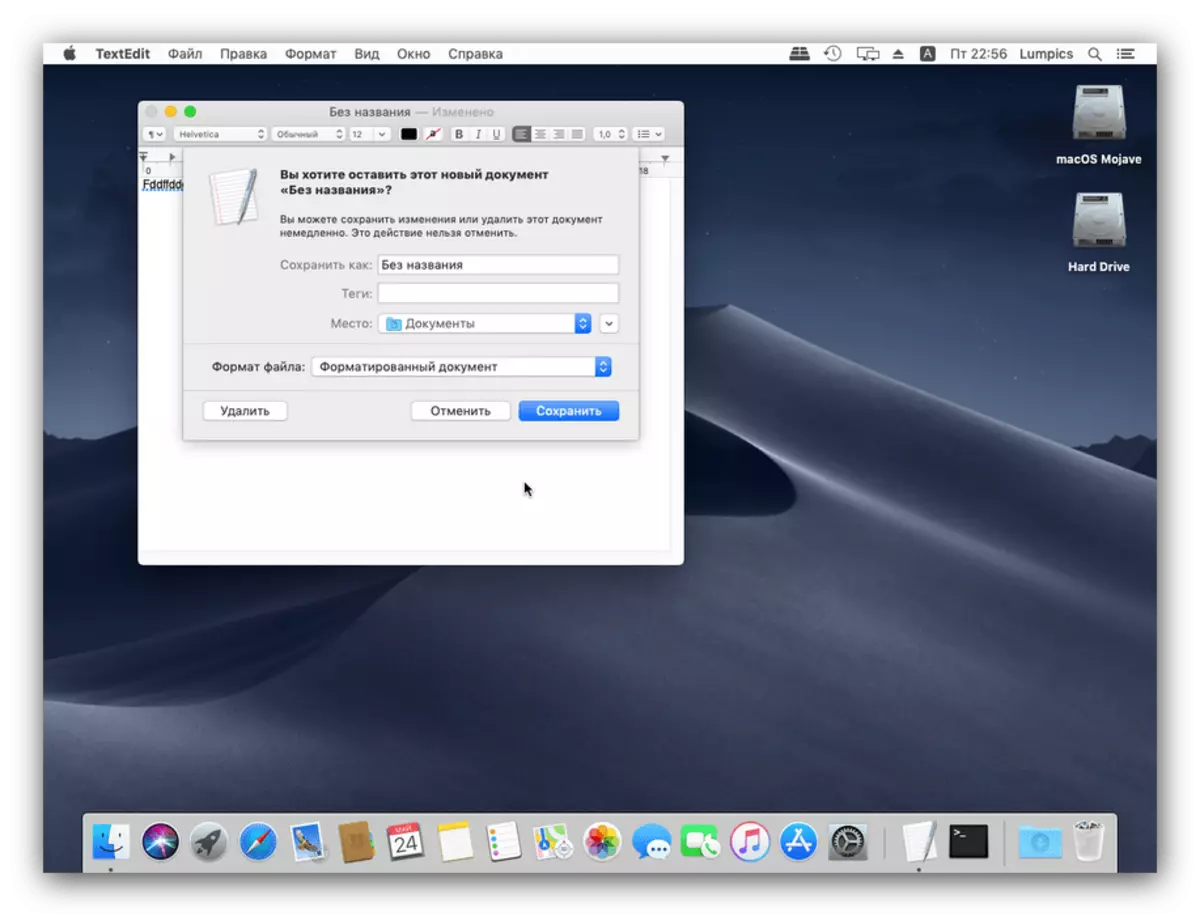
ასევე არაფერია რთული. ჩვენ აღვნიშნავთ, რომ დაინტერესებული - ახალი MacOs არ უზრუნველყოფს სრული გამორთვის ფუნქციას, როდესაც ლეპტოპი სახურავი დახურულია, მხოლოდ ძილის და ჰიბერნაციის რეჟიმები ხელმისაწვდომია.
რა უნდა გააკეთოს, თუ McBuck არ გამორთეთ
ზოგჯერ MacBook- ს შეუძლია უარი თქვას გამორთვაზე - არც არ უპასუხებს დენის ღილაკს დაჭერას ან მენიუს გამორთვაზე ან გადადის ძილის რეჟიმში ან გადატვირთეთ. ყველაზე მიზეზით, ამ ქცევის მიზეზი არის პროგრამული უზრუნველყოფა, მაგრამ აპარატურის გაუმართაობა არ შეიძლება გამორიცხული. დიაგნოსტიკური მეთოდი და პრობლემების მოგვარება შემდეგია:
- უპირველეს ყოვლისა, შეამოწმეთ დოკის პანელი, გაქვთ ღია პროგრამები. აქტიური, მაგრამ გადაუგრიხეს პროგრამები განკუთვნილია შესაბამისი ხატები.

ფაქტია, რომ MacOS არ დაიწყებს დახურვის პროცედურას, თუ არსებობს აქტიური პროგრამები - სხვა დესკტოპის ოპერაციული სისტემების მსგავსად. სცადეთ ამ პროგრამების დახურვა, შემდეგ გაიმეორეთ გამორთვა პროცედურა. თუ ეს არ დაეხმარება, წაიკითხეთ შემდგომი.
- ძალიან ხშირად, ლეპტოპის ნორმალური გამორთვა ხელს უშლის ხელსაწყოების პროცესებს: ღია პროგრამები, რომლებიც შეწყვიტეს მომხმარებლის ქმედებებზე ან სისტემაში მოთხოვნის მოთხოვნით. ასეთი პროგრამები უნდა დაიხუროს იძულებით - ის ამოიღებს ჩარევას, მაგრამ ყველა ფაილში გამოყენებული ცვლილებები, რომელიც რედაქტირებულია. ჩვენ უკვე შეისწავლეთ დეტალურად, MacOS- ზე სავალდებულო დახურვის პროგრამების პროცედურა, ასე რომ მითითებულია სახელმძღვანელოს სახელმძღვანელო.

გაკვეთილი: როგორ იძულებით დახუროს პროგრამა MacOS- ზე
- უიშვიათესი და უსიამოვნო მარცხი არის დენის ღილაკის ავარია ან სენსორული სენსორი. ზოგიერთი MacBook მოდელები, ეს ელემენტები უკავშირდება მთავარ გამგეობას ცალკე კლავიატურაზე, საკუთარი მარყუჟის საშუალებით, რომელიც ხშირად ვერ ახერხებს არანორმალურ დატვირთვას ან სითხის მიღებას. თუ წინა ნაბიჯები არ დაეხმარა, სავარაუდოდ, თქვენ შეექმნათ ტექნიკის ბრალი. Apple Laptop Home Repair თითქმის შეუძლებელია, ასე რომ თქვენ უნდა ეწვიოთ სერვის ცენტრს პრობლემის მოსაგვარებლად.
დასკვნა
ჩვენ განვიხილეთ MacBook გამორთვა მეთოდები და პრობლემის გადაჭრა, როდესაც მოწყობილობა უარს ამბობს გათიშვა. როგორც ხედავთ, პროცედურები არ არის დიდი სირთულეები.
- უპირველეს ყოვლისა, შეამოწმეთ დოკის პანელი, გაქვთ ღია პროგრამები. აქტიური, მაგრამ გადაუგრიხეს პროგრამები განკუთვნილია შესაბამისი ხატები.
